
¿Cómo cambiar las unidades en Autocad?
Puede establecer el tipo y la precisión de las unidades con el cuadro de diálogo Unidades de dibujo de AutoCAD que utilizará en el dibujo. Hay dos tipos de opciones de visualización de unidades en el control del cuadro de diálogo Unidades de dibujo: longitud y ángulo. Y también esta herramienta ayuda a controlar la precisión mediante los valores de esta unidad que se pueden ocupar para la medición de longitud y ángulo
Los siguientes procedimientos que se verán afectados por la configuración de la unidad:
- La barra de estado de coordinación
- predecir el dibujo para una distancia o área con el formato de los valores
- Introducción de coordenadas, distancias y ángulos en la línea de comando con el formato de los valores
En AutoCAD, las unidades de dibujo también se utilizan para medir la distancia. Según el dibujo, una unidad de dibujo será la misma que en un milímetro, una pulgada, una milla o un metro. Antes de configurar el formato de las unidades de dibujo, debe decidir qué unidades de dibujo usar.
Las unidades lineales que incluyen las siguientes configuraciones de formato:
- Arquitectónico. Una medida contiene una longitud de 15.5 unidades, salida como 1'-3 1/2 "
- Decimal. Una medida contiene una longitud de 15.5 unidades, salida como 15.5000
- Ingeniería Una medición contiene una longitud de 15.5 unidades, salida como 1'-3.5 "
- Fraccionario. Una medida contiene una longitud de 15.5 unidades, salida como 15 1/2
- Científico. Una medida contiene una longitud de 15.5 unidades, salida como 1.5500E + 01
-
Unidades arquitectónicas:
Las dimensiones están permitidas en el formato de pies, pulgadas y partes fraccionarias de una pulgada, como 6′-11.5 ″. ejemplo: doce pulgadas se convierten automáticamente a 1 pie. Las unidades arquitectónicas apoyaban la planificación residencial y comercial y los planos de construcción. AutoCAD puede mostrar la fracción más pequeña que es 2 ~ / ". En AUTOCAD Como se supone que 6 pulgadas entran por 6. Y también una nota importante es que las pulgadas se consideran como la unidad predeterminada.
-
Unidades decimales:
Las dimensiones están permitidas en el formato de unidades en AutoCAD, como 1.75 o 3.625. Las unidades decimales generalmente son compatibles con el dibujo mecánico, debido a ANSI YI4. Los dibujos de ingeniería se usaban normalmente. Los estándares de Dimensionamiento y Tolerancia de 5M especifican esa pulgada decimal o unidades métricas en milímetros. AutoCAD puede mostrar un máximo de ocho decimales. pero una nota importante es Decimal se considera como la unidad predeterminada.
-
Unidades de ingeniería:
Las dimensiones se permiten en el formato de pies, pulgadas y partes decimales de una pulgada, como 6′-5.25 ″. Se puede convertir automáticamente y muestra 12 pulgadas como 1 pie. Y también una nota importante es que las pulgadas se consideran como la unidad predeterminada. En AUTOCAD, se supone que 6 pulgadas entran por 6. Este símbolo (') se usa para ingresar los pies. Las unidades en AutoCAD representan cada unidad de ingeniería como una pulgada. Ejemplos de proyectos de redacción civil típicos fueron dibujos de construcción y mapas topográficos para planificar y construir carreteras y puertos.
-
Unidades fraccionarias:
Las dimensiones están permitidas en el formato de grupo de unidades y segmento de unidades como una fracción, por ejemplo, 26 ~. Las unidades fraccionarias pueden tener la forma de pies, millas o pulgadas. El sistema de medida puede representarse por fracciones. Al igual que con las unidades arquitectónicas, AutoCAD puede mostrar la fracción más pequeña que es 2 ~ t.
-
Unidades científicas:
Las dimensiones están permitidas en el formato como un número real elevado a un vertido de 10, como I25E + 02. El sistema de medición puede ser representado por notación científica. Puede usar la notación científica principalmente para trabajar con números muy grandes.
MEDIDA ANGULAR
AutoCAD también tiene cinco opciones diferentes de medición angular. Las descripciones de las opciones de medición angular para AutoCAD son las siguientes:
-
Grados decimales:
Muestra la medición angular en el formato de números reales con hasta ocho decimales. en AutoCAD, este es el tipo predeterminado de medición angular.
-
Deg / Min / Sec:
Muestra la medición angular en el formato de grados, minutos y segundos. Los caracteres ASCII también se utilizan para la representación, por ejemplo, 30d 12'38 ". los lugares decimales se denotaron con las Medidas de menos de 1 segundo.
-
Graduados:
Muestra la medición angular en forma de graduados, aparece como 37g. 100 graduados equivalen a noventa grados.
-
Radianes:
Muestra la medición angular en el formato de radianes. Los grados I80 / pi se denominan radianes.
-
Unidades del topógrafo:
Muestra la medición angular en el formato de grados, minutos y segundos junto con los cojinetes del cuadrante. Un ejemplo es N45dI2'25 ″ E. básicamente Círculo dividido en cuatro cuadrantes, por lo que ningún valor angular puede ser mayor de 90 grados.
Precisión de visualización de ángulo
Los requisitos de dibujo tienden a denotar el grado de precisión de los ángulos. Los dibujos mecánicos consistían en minutos de dos lugares o grados decimales. grados, minutos y segundos ayudan a crear la creación de mapas con dibujos civiles.
La precisión de visualización del ángulo se puede cambiar fácilmente en forma de cuadro de diálogo Control de unidades. Como se ha señalado,
- Acceder al cuadro de diálogo Unidades de dibujo con un conjunto de unidades. El cuadro de diálogo Unidades de dibujo puede acceder de una de las siguientes maneras:
- Comando unidades solicitadas, o
- formatos de barra de menú seleccionando unidades.
- Para cambiar la precisión, seleccione el cuadro de texto Precisión y luego aparece el cuadro de lista Precisión y use el dispositivo señalador para seleccionar la precisión que desee.
Por ejemplo,
- Un ingeniero mecánico que calcula la medida en milímetros, el formato de las unidades lineales se establecerá en decimal.
- Un arquitecto que calcula la medida en pies y pulgadas, el formato de las unidades lineales se establecerá en arquitectónico. El estilo de visualización de los controles en pantalla de las unidades de dibujo por formato de unidad de dibujo, como los cuadros de diálogo y las indicaciones, muestra coordenadas y valores.
Dirección de ángulo
AutoCAD predice que 0 grados van hacia la derecha, es decir, las 3 en punto o hacia el este. También de forma predeterminada, los ángulos aumentan en forma de dirección en sentido antihorario, la dirección del ángulo y la ubicación de 0 grados, al seleccionar las opciones de Dirección en el cuadro de diálogo Control de unidades.
Para establecer el formato de las unidades de dibujo
1) Haga clic en utility Utilidad de dibujo ➤ Unidades.
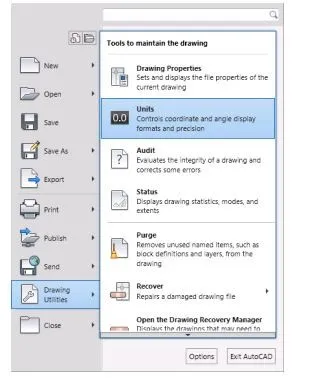 -
-
2) En el cuadro de diálogo Unidades de dibujo, en Longitud, seleccione los siguientes valores:
- Tipo: Arquitectónico
- Precisión: 0'-0 1/8 ''
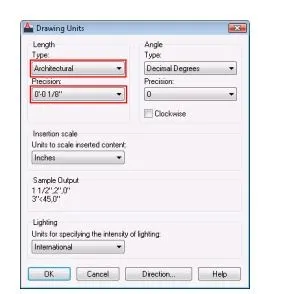
La sección Salida de muestra muestra el estilo de visualización de las unidades de dibujo en pantalla. Seleccione diferentes tipos de longitud, como Decimal, Científico, Fraccional o Ingeniería y observe cómo cambia la salida de la muestra. Para cambiar la longitud, puede seleccionar la precisión deseada y el tipo de unidad.
3) Para cambiar el ángulo, puede seleccionar la precisión deseada y el tipo de ángulo.
4) Para cambiar el ángulo base, puede ingresar un valor para la dirección predeterminada del ángulo 0. 0 grados (Este) y una dirección en sentido antihorario es una medida predeterminada.
Las siguientes instrucciones coincidirán con los valores.
| Valor | Dirección |
| 0 0 | Este |
| 90 | norte |
| 180 | Oeste |
| 270 | Sur |
6) Para cambiar las unidades de iluminación, puede seleccionar un tipo de unidad de iluminación.
7) Finalmente, haga clic en Aceptar y se aplicarán las cosas personalizadas.
Artículos recomendados
Esta ha sido una guía sobre cómo cambiar unidades en Autocad. Aquí hemos discutido los conceptos de las unidades, la precisión de la visualización del ángulo, la medición angular en Autocad, etc. También puede consultar los siguientes artículos:
- ¿ES SQL Microsoft?
- ¿Es Big Data una base de datos?
- Es Cassandra NoSQL?
- Usos de Splunk
- Guía de comandos de Splunk
- Introducción a los complementos de AutoCAD
- AutoCAD vs SolidWorks | Comparación superior